Sublime Text的列模式编辑可通过Shift+右键(Win/Linux)或Option+左键(macOS)实现矩形选择,适用于处理对齐数据、批量修改前缀后缀等场景;结合多光标功能(如Ctrl+Shift+L、Ctrl+Alt+方向键),可高效完成代码重构与文本操作;遇选择不准时建议关闭word wrap、统一缩进,大文件性能问题可分块处理或使用命令行工具。
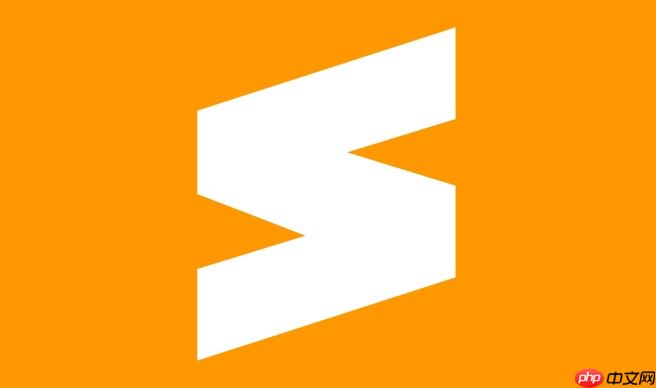
Sublime Text的列模式编辑,或者说块选择,其实是一个提高效率的利器。核心操作很简单:在Windows和Linux上,按住
Shift
Option
要实现Sublime Text的列模式编辑或块选择,主要有以下几种方法,我个人最常用的是鼠标配合快捷键,因为直观且高效:
鼠标拖动法 (矩形选择)
Shift
Option
Alt
键盘快捷键法 (多行多光标)
Ctrl + Shift + L
Ctrl + Shift + L
Ctrl + Alt + Up/Down
Cmd + Alt + Up/Down
利用插件 (可选,但通常内置功能已足够强大)
说实话,列编辑模式对我来说,简直是数据整理和代码重构的“救星”。我经常发现自己在处理一些格式化的文本数据,比如CSV文件、日志文件,或者需要对代码中的一系列变量名进行批量修改时,它都能发挥奇效。
想象一下,你有一段这样的代码:
let user_name = "Alice"; let user_email = "alice@example.com"; let user_phone = "123-456-7890";
现在,产品经理突然告诉你,所有
user_
customer_
user_
customer_
再举个例子,你可能需要给多行文本统一添加一个前缀或后缀。比如,给一个列表的每一项都加上引号:
item1 item2 item3
我可以用列编辑模式在每行的开头和结尾同时添加引号,瞬间变成:
"item1" "item2" "item3"
这比复制粘贴或者使用正则表达式要直观和快速得多,尤其是在你对正则表达式不太熟悉或者情况比较简单的时候。它大大减少了重复性劳动,让我能把更多精力放在更有创造性的工作上。
多光标和列编辑,这两个功能在Sublime Text里常常被混淆,但它们确实有各自的侧重点和最佳实践。从我的使用经验来看,它们都是为了提高编辑效率,但适用场景略有不同。
相同之处:
不同之处:
Ctrl/Cmd + 鼠标点击
Ctrl + Shift + L
foo
各自的最佳实践:
列编辑的最佳实践:
word_wrap
View -> Word Wrap
多光标的最佳实践:
Ctrl/Cmd + D
Alt + F3
Ctrl/Cmd + Shift + G
Ctrl + Shift + L
item1, item2, item3
item
Ctrl + Alt + Down
总的来说,如果你的目标是处理一个严格的矩形区域,列编辑是首选;如果你的目标是处理分散的、但有共同特征的文本,多光标会更灵活。我通常是根据具体任务,在两者之间切换使用。
虽然Sublime Text的列编辑功能强大,但在实际使用中,我也遇到过一些小麻烦,这里分享一些常见问题和我的解决思路。
问题:无法精确选中想要的矩形区域,或者选择范围超出预期。
word_wrap
word_wrap
View
Word Wrap
Ctrl/Cmd + 加号
问题:列编辑后,光标错位或操作不一致。
\t
Ctrl/Cmd + H
(\S+)\s+(\S+)
$1,$2
问题:在大型文件中使用列编辑,性能下降明显。
awk
sed
grep
列编辑虽然强大,但它不是万能的。理解它的局限性,并知道何时切换到其他工具或方法,是提高整体编辑效率的关键。
以上就是sublime怎么实现列模式编辑或块选择_列编辑模式使用技巧的详细内容,更多请关注php中文网其它相关文章!

每个人都需要一台速度更快、更稳定的 PC。随着时间的推移,垃圾文件、旧注册表数据和不必要的后台进程会占用资源并降低性能。幸运的是,许多工具可以让 Windows 保持平稳运行。

Copyright 2014-2025 https://www.php.cn/ All Rights Reserved | php.cn | 湘ICP备2023035733号